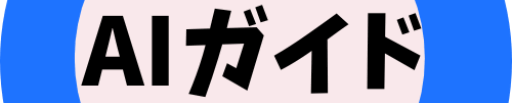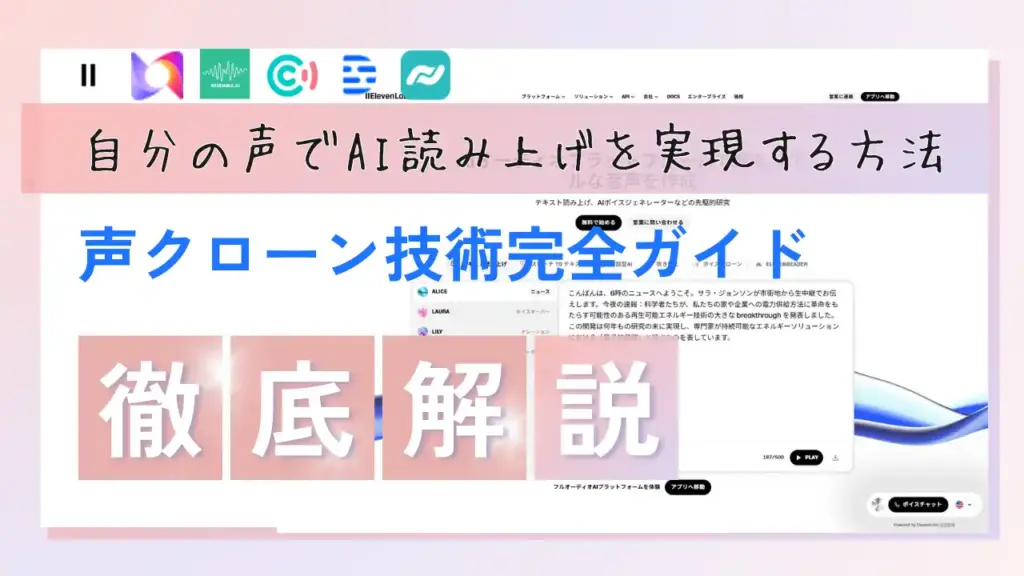こんにちは、Mikaです!今回は「自分の声でAI読み上げ」という、ちょっと不思議で魔法のような技術についてお話しします。
「自分の声で文章を読み上げてくれたら便利なのに…」と思ったことはありませんか?実は今、AIを使えば自分の声をクローンして、どんな文章でも読み上げさせることができるんです!
私も最初は半信半疑でしたが、実際に試してみたら「えっ、これ本当に私?」と驚くほど自然な仕上がりでした。この記事では、声クローン技術の基本から、おすすめのサイト、実際の使い方まで、初心者の方にも分かりやすく解説します。
目次
- 音声クローン技術とは?基本を理解しよう
- 自分の声でAI読み上げする5つのメリット
- おすすめの音声クローンサイト6選
- 音声クローン作成の手順:録音から生成まで
- 活用シーン別ガイド:自分の声の使い道
- 音声クローンの品質を上げるコツ
- 商用利用と著作権:知っておくべき注意点
- よくある質問と回答
- 音声クローン技術の未来
- まとめ:あなたも今日から始められる!
音声クローン技術とは?基本を理解しよう
音声クローン技術とは、あなたの声のサンプルを録音し、AIがその特徴を学習することで、入力したテキストをあなたの声で読み上げられるようにする技術です。
音声クローン技術は読み上げだけでなく、自分の声でAIに歌わせることも可能です。歌が苦手な方でも、AIの力を借りれば自分の声で美しく歌えるようになります。
1. 音声クローンの仕組み
- 音声サンプルの収集: あなたの声を録音します
- AIによる学習: 録音された声の特徴(音程、話し方のリズム、抑揚など)をAIが分析
- 音声モデルの生成: あなた専用の音声モデルが作成される
- テキスト読み上げ: 作成されたモデルを使って、どんなテキストでもあなたの声で読み上げられる
2. 立即クローンと専業クローン
音声クローン技術には、主に2つのアプローチがあります:
立即クローン(インスタントクローン):
- わずか数十秒の音声サンプルで声を複製できる
- 短時間で手軽に作成可能
- 基本的な声の特徴を再現
- 簡単な用途に適している
専業クローン(プロフェッショナルクローン):
- より長い音声サンプル(5分〜10分以上)が必要
- 作成に時間がかかるが品質が高い
- 感情表現や抑揚の細かいニュアンスまで再現
- プロフェッショナルな用途に最適
ElevenLabsやFineVoiceなどの先進的なサービスでは、両方のクローン方式を提供しており、用途に応じて選択できます。立即クローンは手軽に試したい場合に、専業クローンは高品質な音声が必要な商用利用などに向いています。
3. 従来のAI音声合成との違い
一般的なAI音声合成は、あらかじめ用意された声(女性アナウンサー風、男性ナレーター風など)を使用します。「無料で使える!AI音声合成サイトおすすめ11選」でも紹介しているように、多くのサイトでは様々な声を選べますが、それはあくまで「他人の声」です。
一方、音声クローン技術では、あなた自身の声を使えるのが最大の特徴。自分のYouTubeチャンネルやポッドキャスト、プレゼンテーションなどで一貫した声のブランディングができます。
自分の声でAI読み上げする5つのメリット
1. 時間の節約
文章を自分で読み上げて録音する手間が省けます。例えば、10分の動画ナレーションなら、通常は何度も録り直しを含めて1時間以上かかることも。音声クローンなら文章を入力するだけで完成します。
2. 一貫した品質
風邪をひいていたり、疲れていたりしても、いつも通りのベストな声で読み上げられます。私も喉の調子が悪い日に重要な動画ナレーションがあり、音声クローンに助けられました!
3. 編集の柔軟性
「あ、この部分言い間違えた!」という心配がありません。テキストを修正するだけで、再録音なしで音声を更新できます。
4. ブランディング効果
自分の声は個性そのもの。AIナレーション完全ガイドでも触れていますが、独自の声はコンテンツの認知度を高めるのに効果的です。
5. マルチタスクの実現
あなたが別の作業をしている間も、AIがあなたの声でコンテンツを読み上げられます。一人で複数のプロジェクトを同時進行させることも可能に!
おすすめの音声クローンサイト6選
実際に私が試してみて良かった音声クローンサイトを紹介します。それぞれ特徴が異なるので、目的に合わせて選んでみてください。
1. ElevenLabs
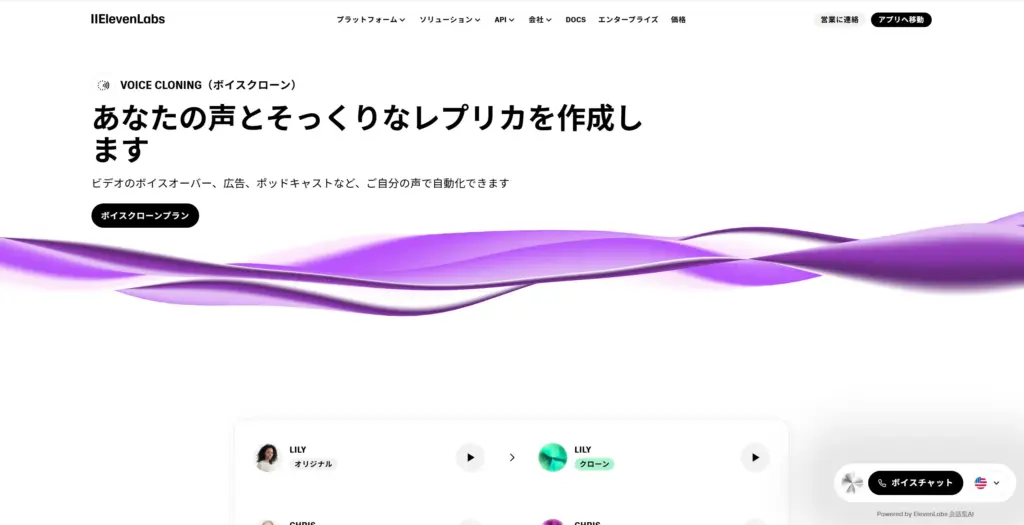
\ 無料お試し実施中 /
ElevenLabs公式サイトはこちら特徴:
- 最高品質の音声クローン技術
- 立即クローンと専業クローン両方に対応
- 日本語を含む多言語対応
- 感情表現や抑揚の調整が細かく可能
料金プラン:
- 無料プラン: 月に10,000文字まで
- Starter: 月額5ドルから
- Creator: 月額19ドルから
- Pro: 月額99ドルから
使いやすさ: ★★★★☆(4/5)
私の体験談: ElevenLabsは現在、音声クローン技術の最先端を行くサービスです。私が試した中で最も自然な声を生成してくれました。特に感情表現の調整が細かくできるのが素晴らしく、例えば「嬉しそうに」「悲しげに」といった感情の違いも表現できます。
立即クローン機能を使えば数十秒の音声サンプルからでも基本的な声を再現でき、専業クローン機能では10分程度の録音から驚くほど自然な声が作れます。無料プランでも十分試せますが、本格的に使うならProプランがおすすめ。私はYouTubeのナレーションに使っていますが、視聴者から「声が変わった?」と言われたことはありません。それくらい自然です。
2. Murf.ai
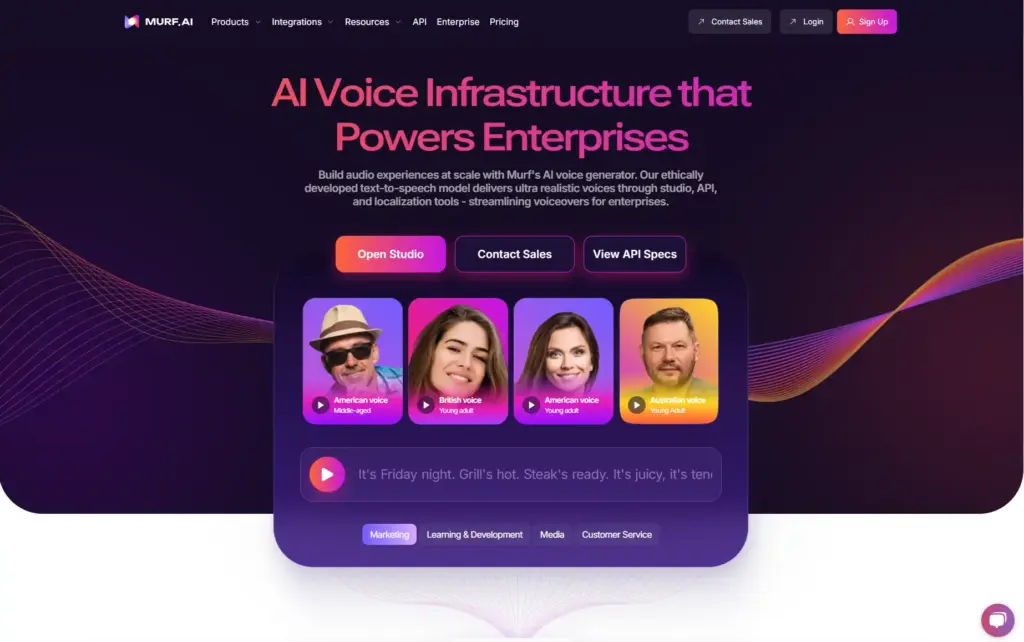
\ 無料お試し実施中 /
Murf.ai公式サイトはこちら特徴:
- 直感的なUI
- 動画編集機能も内蔵
- 商用利用可能
料金プラン:
- 無料プラン: 限定機能のみ
- Creator: 月額19ドルから
- Growth: 月額66ドルから
- Business: 月額199ドルから
使いやすさ: ★★★★★(5/5)
私の体験談: 初心者の方には一番おすすめしたいのがMurf.aiです。とにかく使いやすい!動画のナレーションを入れる際に、テキストを入力するだけでなく、動画と音声を同時に編集できるのが便利でした。
音質はトップクラスではありませんが、十分自然で、特に短い動画やプレゼンテーションには最適です。私はInstagramの短い解説動画によく使っています。
3. CoeFont
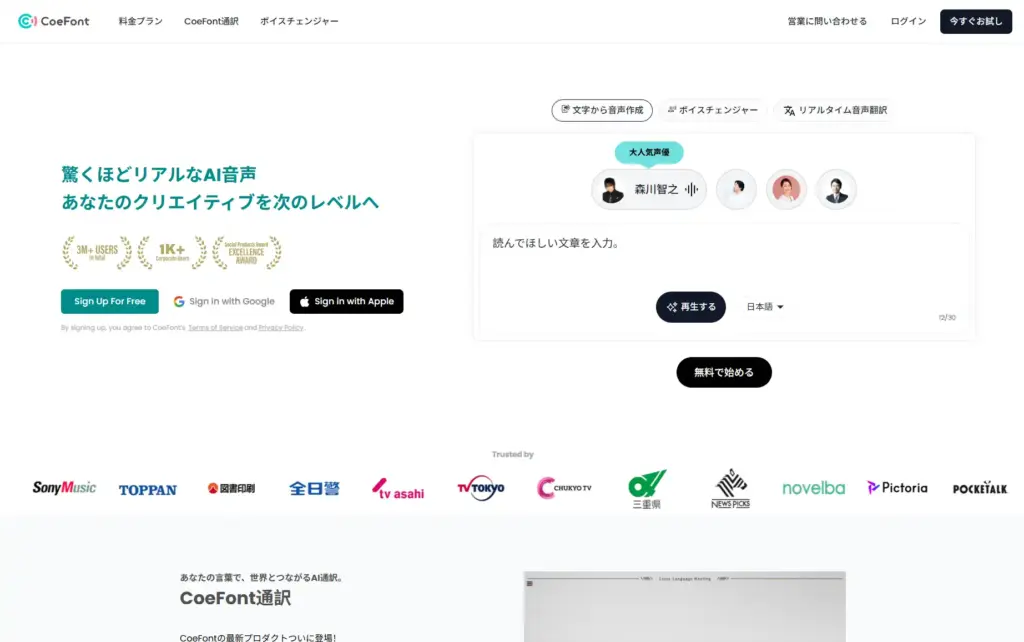
公式サイト:https://coefont.cloud/
特徴:
- 日本語に最適化された高品質音声合成
- クラウドベースのサービス
- 音声クローン機能が充実
料金プラン:
- Free: 無料(基本機能のみ)
- Standard: 月額3,300円(税込)
- Plus: 月額55,000円(税込)
- Enterprise: お問い合わせ
使いやすさ: ★★★★☆(4/5)
私の体験談: CoeFontは日本語の自然さが特徴的で、特に日本語コンテンツを作成する際に重宝しています。クラウドベースなので、どこからでもアクセスできるのが便利です。
無料プランでも基本的な機能を試すことができますが、本格的に使うならStandardプランがおすすめです。声の自然さと使いやすさのバランスが良く、コストパフォーマンスも優れています。
4. Resemble.ai
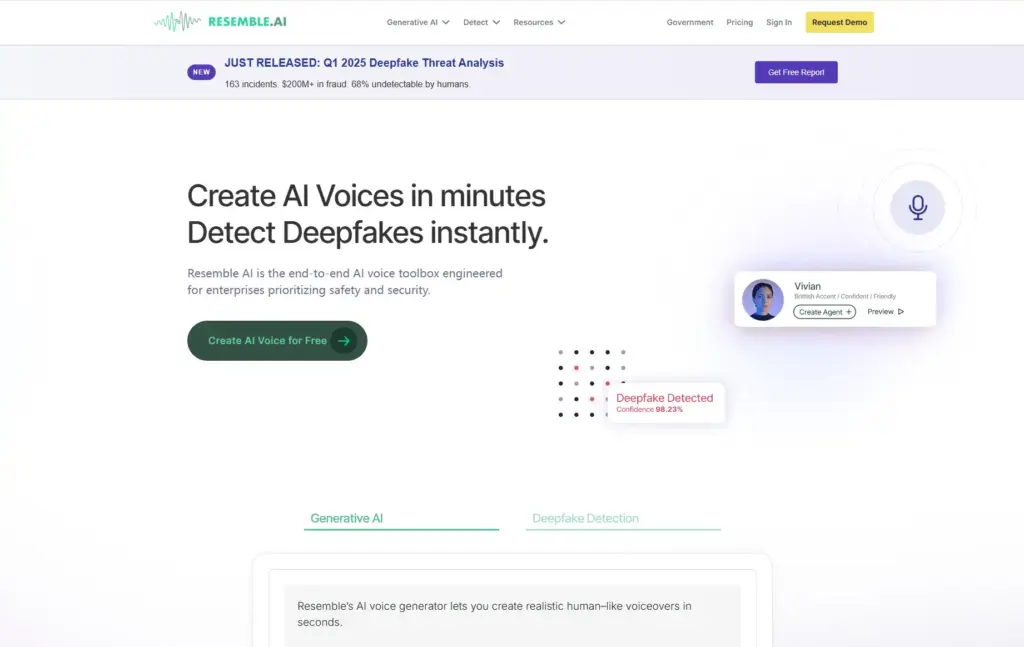
公式サイト:https://www.resemble.ai/voice-cloning/
特徴:
- API連携が充実
- 開発者向け機能が豊富
- 商用利用に強い
料金プラン:
- 無料トライアル: 限定機能のみ
- Creator: 月額5ドルから
- Scale: 月額299ドルから
- Business: 月額699ドルから
使いやすさ: ★★★☆☆(3/5)
私の体験談: 他のサービスとの連携を考えている方におすすめです。私はウェブサイトに音声ガイド機能を追加するために使いました。APIが充実しているので、プログラマーと協力して自動化システムを構築できました。
ただ、UIはやや技術寄りで初心者には少し難しいかもしれません。音質はElevenLabsに少し劣りますが、十分実用的です。
5. Descript
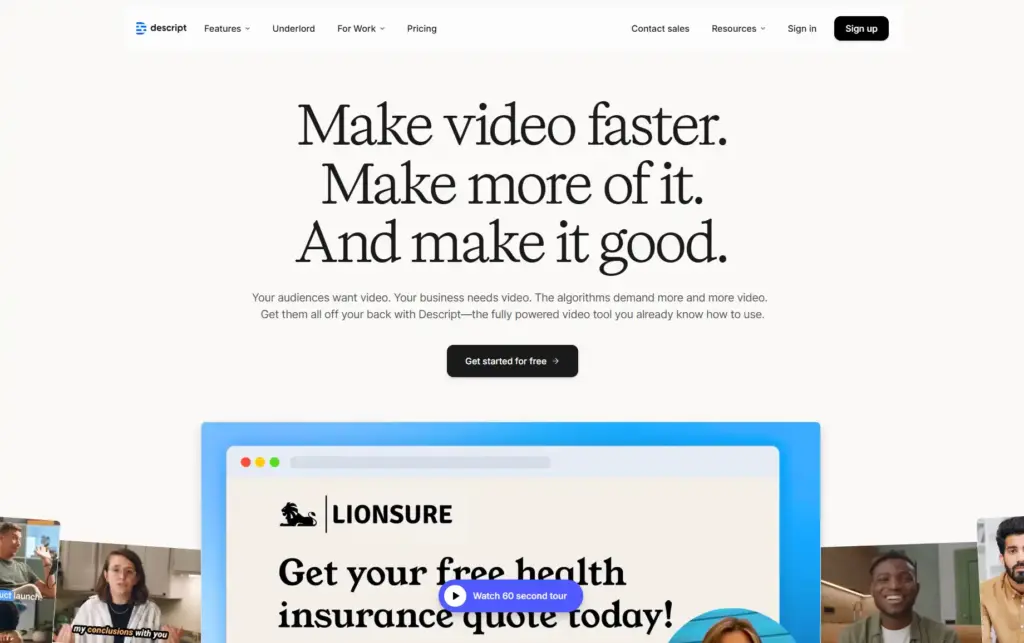
公式サイト:https://www.descript.com/
特徴:
- 動画・音声編集ソフトと一体化
- テキスト編集で音声も編集できる
- 英語に強い
料金プラン:
- 無料プラン: 基本機能のみ
- Hobbyist: 月額12ドルから
- Creator: 月額24ドルから
- Business: 月額40ドルから
使いやすさ: ★★★★☆(4/5)
私の体験談: Descriptは音声クローンだけでなく、動画編集も一緒にできるのが魅力です。特に「テキストを編集すると音声も自動で編集される」機能が革命的!例えば、録音した音声の一部を削除したい場合、従来なら波形を見ながら切り取る必要がありましたが、Descriptならテキストの該当部分を削除するだけでOKです。
ただし、日本語対応はまだ完璧ではないので、英語コンテンツ制作者向けと言えます。
6. FineVoice
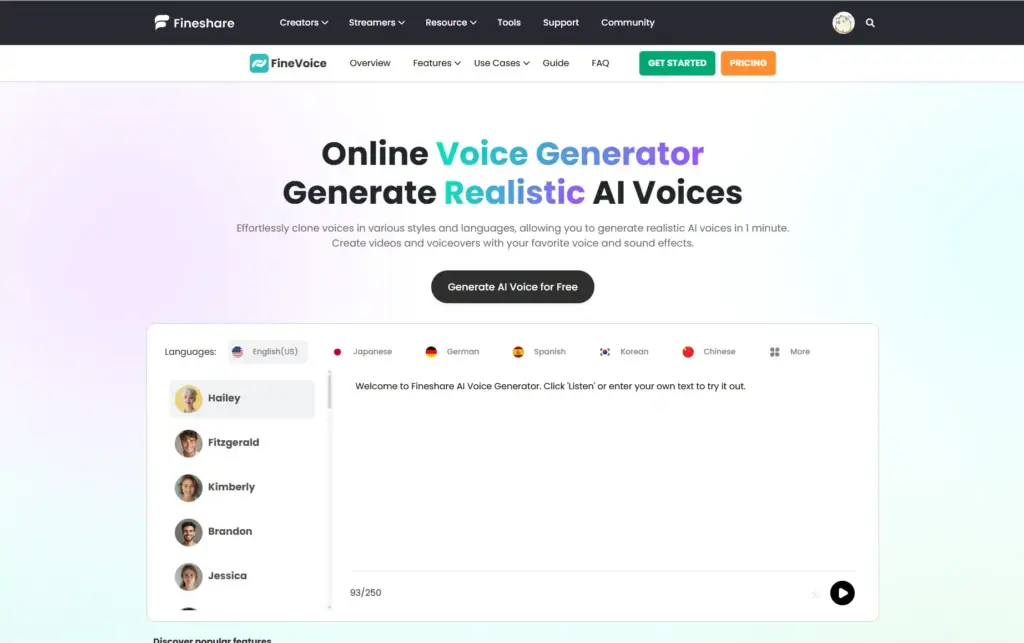
公式サイト:https://www.fineshare.com/ai-voice-cloning/
特徴:
- 高品質な音声合成技術
- 豊富な人物キャラクターボイス
- 立即クローンと専業クローン両方の機能あり
- 直感的な操作性
料金プラン:
- 無料プラン: 基本機能利用可能
- Basic Plan: 月額5.99ドル(約720円)から
- Pro Plan: 月額8.33ドル(約1,000円)から
- Enterprise Plan: 月額31.99ドル(約3,840円)から
使いやすさ: ★★★★☆(4/5)
私の体験談: FineVoiceは自然な音声合成と表現力が素晴らしいサービスです。豊富なキャラクターボイスが用意されているだけでなく、音声クローン機能も充実しています。特に「立即クローン」機能を使えば、わずか数十秒の音声サンプルからでも声を複製できるのが魅力です。
私は教育コンテンツ制作に活用していますが、専門用語の発音も正確で、聞き取りやすい音声が生成できます。インターフェースも直感的に操作できるのが魅力です。
他のサービスと比べて特に優れているのは、抑揚やイントネーションの自然さです。音声クローンの精度も高く、短い録音サンプルからでも比較的自然な声を再現してくれます。
音声クローン作成の手順:録音から生成まで
それでは、実際に自分の音声クローンを作る手順を見ていきましょう。ここではElevenLabsを例に説明します。
準備するもの
- パソコンまたはスマートフォン
- マイク(内蔵マイクでも可能ですが、外付けマイクの方が品質が上がります)
- 静かな環境
- ElevenLabsのアカウント
STEP 1: 録音する文章を用意する
音声クローンの品質を上げるためには、様々な音素(言語の最小単位)を含む文章を読み上げる必要があります。ElevenLabsでは推奨テキストが用意されていますが、自分で用意する場合は以下のポイントを押さえましょう:
- 長さは最低でも3分以上(理想は10分程度)
- 様々な感情表現を含む文章
- 質問文、感嘆文など異なるタイプの文を含める
- 日常会話で使う言葉を多く含める
STEP 2: 録音環境を整える
- 静かな部屋を選ぶ(エアコンの音、外の騒音などがない場所)
- マイクと口の距離は15〜20cm程度に保つ
- ポップガード(マイクの前に置く円形のフィルター)があれば使用する
- 一定の音量で話せるよう、事前に練習する
STEP 3: 録音する
- ElevenLabsにログインし、「Voices」を選択
- 「Add a new voice」をクリック
- 「Instant Voice Clone」/「Professional Voice Clone」を選択し、準備した文章を読み上げる
- 自然な速さで、普段通りに話す
- 途中で間違えたら、少し間を置いて正しく読み直す
- 録音が終わったら「Stop Recording」をクリック
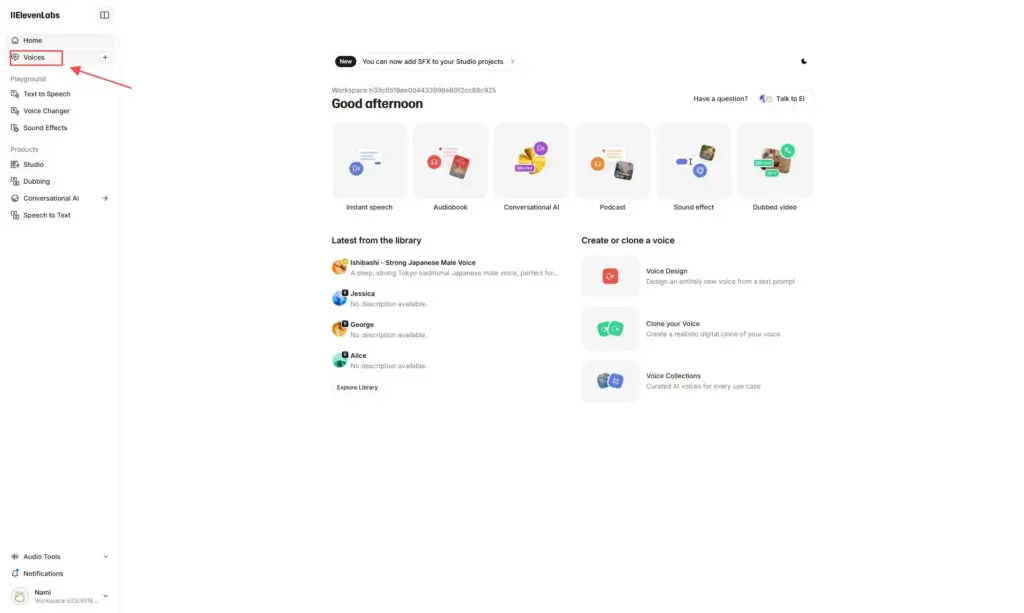
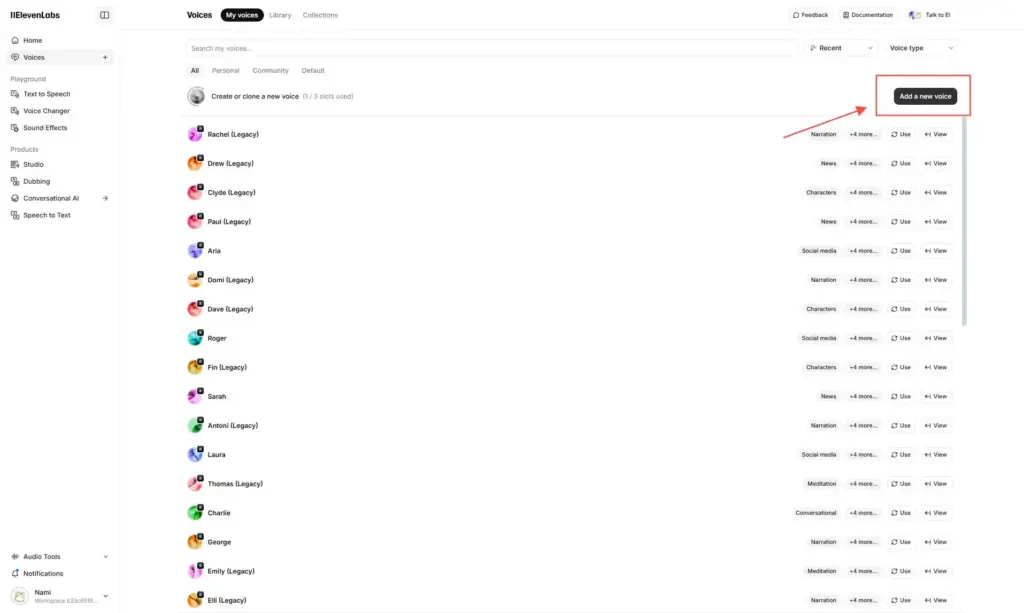
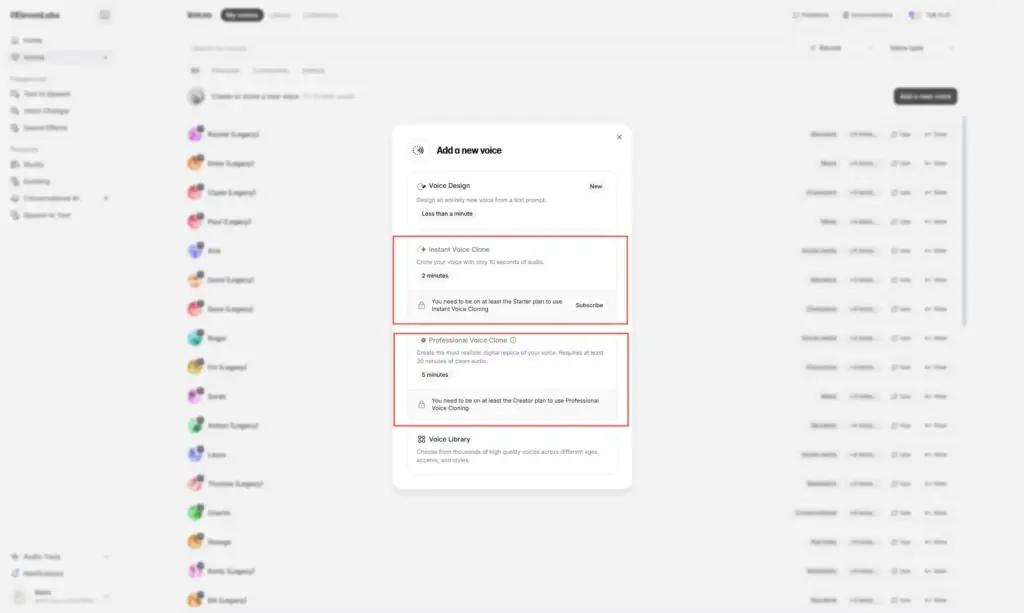
STEP 4: 音声モデルを生成する
- 録音した音声を確認し、問題なければ「Generate Voice」をクリック
- 声の名前を入力(例:「Mika’s Voice」)
- 生成が完了するまで待つ(数分かかります)
STEP 5: テスト文章で試してみる
- 「Text to Speech」セクションに移動
- 生成した自分の声を選択
- テキストボックスに好きな文章を入力
- 「Generate speach」をクリックして音声を生成
- 生成された音声を聞いて、自分の声に近いか確認
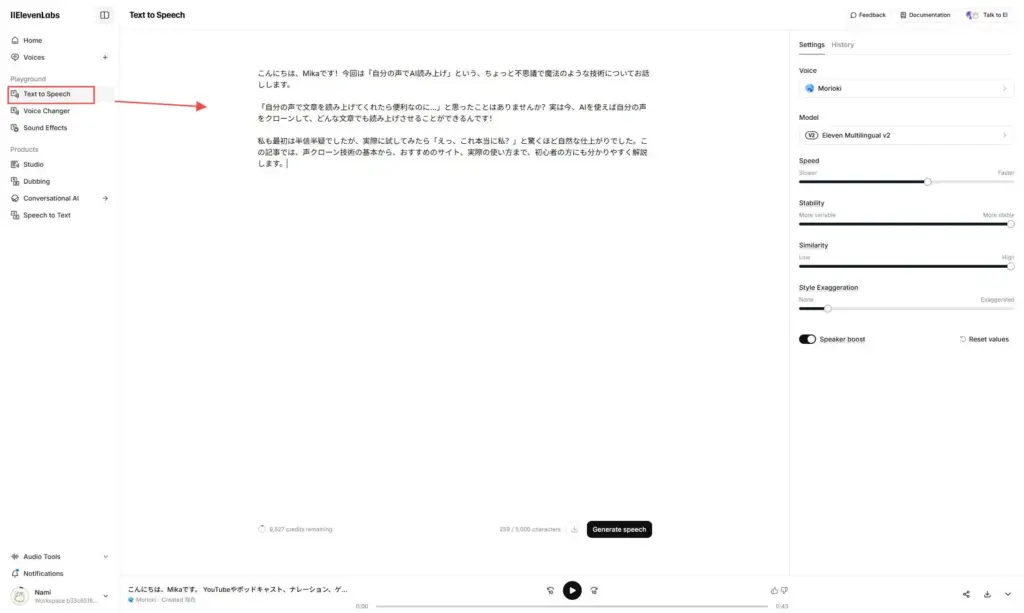
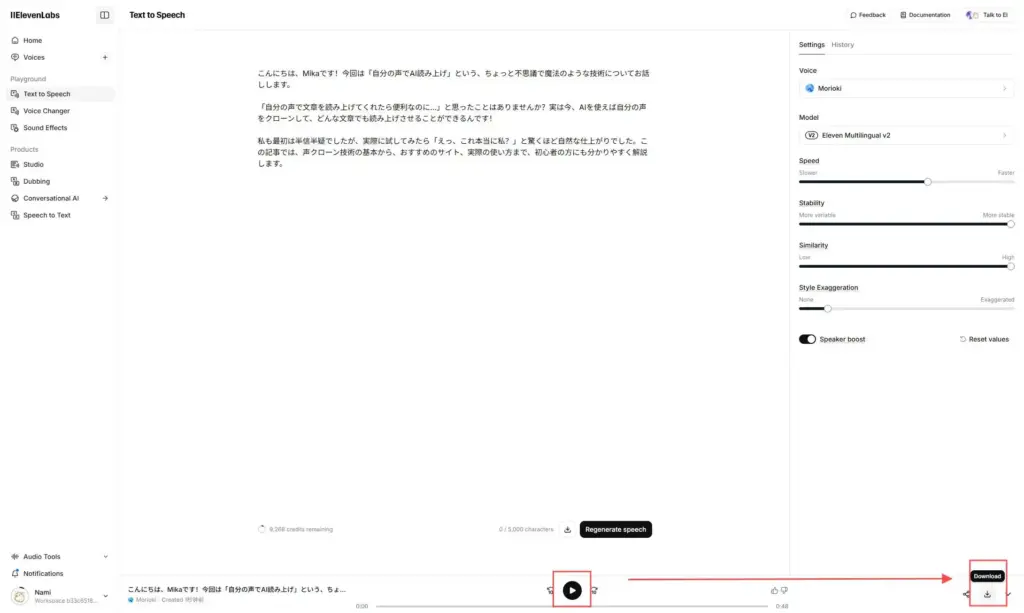
失敗しないためのコツ
私も最初は失敗しました。特に気をつけたいのは以下のポイントです:
- 一定の音量で話す: 途中で声が小さくなったり大きくなったりすると、モデルの精度が下がります
- 自然に話す: 棒読みは避け、普段通りの話し方を心がける
- 十分な長さを録音する: 短すぎると特徴を捉えきれません
- 様々な表現を含める: 感情表現や抑揚の変化を含む文章を読むと、より自然な音声クローンができます
活用シーン別ガイド:自分の声の使い道
音声クローンは様々な場面で活用できます。私の経験も交えながら、具体的な使い方を紹介します。
YouTubeやポッドキャスト
私がもっとも活用しているのがこの用途です。長い台本を何度も録音し直す必要がなく、テキストを入力するだけで高品質なナレーションが完成します。
実践例:
- 台本をテキストエディタで作成
- ElevenLabsで音声生成
- 動画編集ソフトに音声ファイルをインポート
- 映像と合わせて編集
メリット:
- 録音環境を気にしなくて良い
- 何度でも修正可能
- 長時間の収録でも疲れない
オンライン学習コンテンツ
eラーニング教材やオンライン講座の作成にも最適です。
実践例:
- 講義内容をスライドと台本で準備
- 音声クローンで音声を生成
- スライドと音声を組み合わせて講義動画を作成
メリット:
- 一貫した品質の講義が作れる
- 内容の更新が容易
- 複数の短い動画も効率的に作成できる
プレゼンテーション
会議やセミナーでのプレゼンテーションも、音声クローンを使えば事前に準備できます。
実践例:
- プレゼン資料と原稿を作成
- 音声クローンで音声ナレーションを生成
- プレゼンソフトに音声を埋め込む
- 当日は音声に合わせてスライドを進行
メリット:
- 緊張せずに最高のナレーションが実現
- 時間配分が正確になる
- 質疑応答に集中できる
個人的な活用法
私が意外と重宝しているのが、以下のような個人的な使い方です:
- 読書: 長い記事やPDFを音声化して通勤中に聴く
- メモ: 音声メモを自分の声で文字起こし&読み上げ
- 語学学習: 外国語の文章を自分の声で読み上げて比較
音声クローンの品質を上げるコツ
より自然で高品質な音声クローンを作るためのコツを紹介します。
録音の質を高める
- 良質なマイクを使う: USB接続のコンデンサーマイク(5,000円〜10,000円程度)がおすすめ
- 防音対策: クローゼットや布団の中など、反響の少ない場所で録音する
- ポップノイズ対策: マイクの前にポップガードを置く(ない場合は靴下を被せるだけでも効果あり)
声の特徴を引き出す読み方
- 感情表現を意識する: 単調にならないよう、適度に感情を込める
- 自然な間: 文章の区切りで自然な間を取る
- 抑揚をつける: 特に質問文の終わりは上げるなど、自然な抑揚を意識する
AIモデルの調整
多くの音声クローンサービスでは、生成後に以下のパラメータを調整できます:
- 安定性(Stability): 高いと一貫した声になるが表現力は下がる
- 類似性(Similarity): 高いとオリジナルの声に近くなるが不自然になることも
- スタイル(Style): 感情表現の強さを調整
私の経験では、安定性70%、類似性80%、スタイル30%程度が自然な仕上がりになることが多いです。
商用利用と著作権:知っておくべき注意点
音声クローン技術を使う際には、法的・倫理的な側面も理解しておく必要があります。
各サービスの商用利用条件
| サービス名 | 商用利用 | 権利関係 | 注意点 |
|---|---|---|---|
| ElevenLabs | ✅ 可能 | 生成音声の権利は利用者に帰属 | 他人の声の模倣は禁止、商用利用はStarterプラン以上が必要 |
| CoeFont | ✅ 可能 | 生成音声の権利は利用者に帰属 | 商用利用はStandardプラン以上が必要 |
| Resemble.ai | ✅ 可能 | 生成音声の権利は利用者に帰属 | – |
| Murf.ai | ✅ 可能 | 生成音声の権利は利用者に帰属 | 商用利用はGrowthプラン以上が必要 |
| Descript | ✅ 可能 | 生成音声の権利は利用者に帰属 | – |
| FineVoice | ✅ 可能 | 生成音声の権利は利用者に帰属 | 商用利用はPro Plan以上が必要 |
倫理的な考慮事項
音声クローン技術は強力ですが、責任ある使用が求められます:
- 他人の声の無断使用は禁止: 必ず本人の同意を得る
- ディープフェイク音声の危険性: 誤情報拡散や詐欺に使われる可能性
- 明示的な表示: 商用利用の場合、AI生成音声である旨を明示するのがベストプラクティス
私は自分のYouTubeチャンネルで音声クローンを使用していますが、動画説明欄に「一部AI生成音声を使用しています」と明記しています。透明性を保つことが大切です。
よくある質問と回答
Q1: 無料で使える音声クローンサービスはありますか?
A: ElevenLabsの無料プランが最もおすすめです。月に10,000文字までなら無料で使えます。Resemble.ai、Murf.ai、Descriptにも無料プランがありますが、いずれも機能が限定されています。FineVoiceも基本機能を無料で試すことができます。各サービスの無料プランは機能制限がありますが、音声クローン技術を試すには十分です。
Q2: 音声クローンの精度はどれくらいですか?
A: サービスによって異なりますが、ElevenLabsなどの最新サービスでは、3分以上の良質な録音があれば、聞き分けが難しいほど精度の高いクローンが作れます。ただし、感情表現や特殊な発声は完全には再現できないこともあります。
Q3: 他人の声をクローンしても良いのでしょうか?
A: 法的・倫理的に問題があるため、必ず本人の明示的な許可を得てください。多くのサービスでは利用規約で他人の声の無断使用を禁止しています。
Q4: 日本語の声クローンの品質はどうですか?
A: 英語ほど完璧ではありませんが、近年急速に向上しています。特に日本語に特化したCoeFontや、多言語対応のElevenLabsは日本語の品質も高いです。
Q5: 音声クローンと通常のAI音声合成、どちらを使うべきですか?
A: 目的によって使い分けるのがベストです。個人ブランディングや一貫性が重要なら音声クローン、汎用的な用途や様々な声を使いたい場合は通常のAI音声合成がおすすめです。「無料で使える!AI音声合成サイトおすすめ11選」で紹介しているサービスも参考にしてみてください。
音声クローン技術の未来
音声クローン技術は急速に発展しており、今後さらに進化が期待されます。
今後の技術トレンド
- 少ないサンプルでの生成: 現在は数分の録音が必要ですが、将来的には数秒の録音から高品質な音声クローンが作れるようになるでしょう
- リアルタイム変換: 話しながらリアルタイムで声を変換する技術も発展中
- 感情表現の向上: より自然な感情表現や抑揚の再現が可能に
- 多言語対応の強化: 自分の声で外国語を流暢に話せるようになる可能性も
私たちの生活への影響
音声クローン技術は、以下のような形で私たちの生活を変えていくでしょう:
- コンテンツ制作の民主化: 専門的な録音設備がなくても高品質な音声コンテンツが作れる
- アクセシビリティの向上: 声を失った方が自分の声を取り戻せる可能性
- 言語の壁を越える: 自分の声で外国語コンテンツを作成できる
- 新たな表現方法: 音声ARやVRでの新しい表現が可能に
まとめ:あなたも今日から始められる!
音声クローン技術は、かつては専門家だけのものでしたが、今では誰でも簡単に利用できるようになりました。自分の声でAI読み上げを実現することで、コンテンツ制作の効率化やブランディング強化など、様々なメリットが得られます。
この記事で紹介した手順に従えば、初心者の方でも簡単に始められます。まずは無料プランから試してみて、自分の声の可能性を広げてみませんか?
次のステップ
- ElevenLabsの無料アカウントを作成する
- 3分程度の音声サンプルを録音する
- 自分の音声クローンを生成してテストする
- 実際のプロジェクトに活用してみる
音声クローン技術は日々進化しています。「無料で使える画像生成AIおすすめ10選」で紹介しているような画像生成AIと組み合わせれば、音声と映像の両方をAIで制作することも可能です。
あなたも今日から、自分の声の可能性を広げてみませんか?
この記事が参考になりましたら、コメントやSNSでのシェアをいただけると嬉しいです。また、実際に音声クローンを試してみた感想や質問があれば、ぜひコメント欄でお聞かせください!